管理入口網站中的案例
注意
自 2022 年 10 月 12 日起,Power Apps 入口網站為 Power Pages。 其他資訊:Microsoft Power Pages 現在已推出 (部落格)
我們很快就會遷移並將 Power Apps 入口網站文件與 Power Pages 文件併合。
案例的用途視您的組織類型而定,可能會有所不同。 案例通常用來追蹤和解決不同類型的客戶問題。 透過入口網站顯示案例時,使用者可以建立案例,甚至在案例本身上留言,無需直接與您組織中的人員說話。 使用者也可以檢視和更新案例記錄中原本提供的任何資訊,無論案例為未結案或已結案。
您可以自訂入口網站所顯示用於建立和更新案例的表單,好讓您控制哪些欄位可顯示給使用者。
建立案例
登入入口網站,並選取支援。
隨即顯示您所記錄的案例清單。
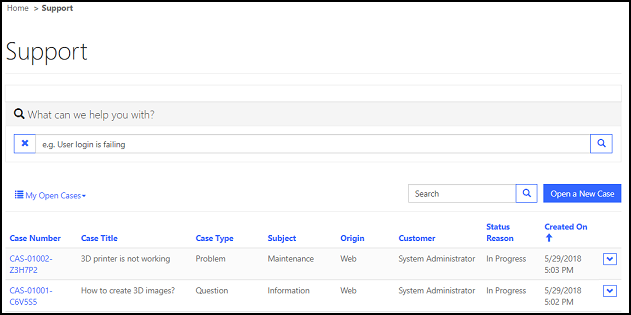
若要建立新案例,請選取開啟新案例。
在表單中輸入必要的詳細資料。
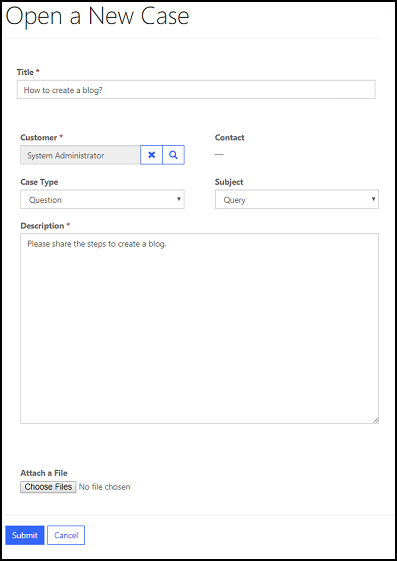
選取送出。
根據預設,如果建立案例時選擇不屬於所選客戶的連絡人,則會出現下列錯誤:
指定的連絡人不屬於選為客戶的帳戶。請指定屬於所選帳戶的連絡人,然後再試一次。
您可以新增名稱為 cases/unrelatedcontact 且值為自訂錯誤訊息文字的內容片段來自訂此預設錯誤。
新增案例附註
案例附註是新增至案例記錄的簡短資訊項目。 所有能夠存取案例記錄的使用者都可以檢視案例附註。 入口網站客戶可以使用附註送出留言或想法,或是與處理其案例的支援團隊共用資訊。
入口網站客戶可以輕鬆地新增案例附註,然後選取更新,將該資訊包含在案例記錄中。 這些附註可以選擇性包含附件 (解決手邊案例所需的實用資訊)。
注意
如果案例附註本文的某個位置有 *WEB* 關鍵字,則任何由 Microsoft Dynamics CRM 使用者直接透過 Microsoft Dynamics CRM 記錄輸入的案例附註都只能顯示給入口網站客戶。
關閉或取消案例
入口網站客戶可以直接從入口網站關閉案例。 編輯案例時,客戶可以選取關閉案例或取消案例按鈕。 系統會要求客戶確認所選作業的動作。 客戶可以接著選取是來確認案例關閉或取消。 此動作會自動關閉任何在連結至案例記錄的未結束活動。

如果入口網站客戶覺得他們的問題未獲適當處理,也可以重新開啟已關閉的案例。
案例轉移
案例轉移包含強制搜尋,使用者必須先執行此動作,才能建立新案例。 使用者先在 [搜尋] 方塊中鍵入其問題的描述,並按一下搜尋按鈕。 隨即顯示結果清單。 使用者在建立新案例期間輸入案例標題時,也會顯示結果清單。
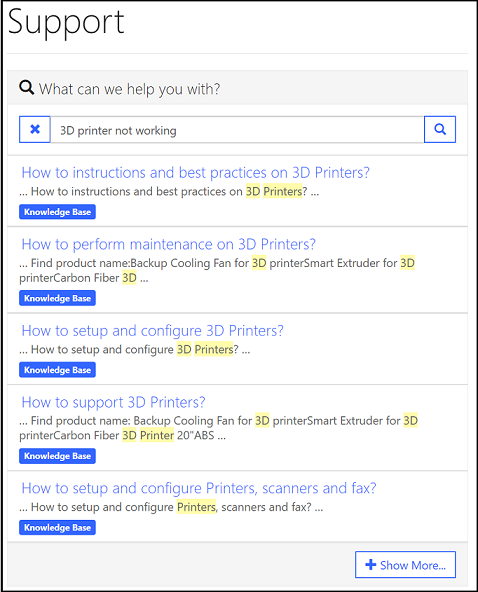
此清單會包含 (可以進行設定):部落格文章、Web 內容 (網頁)、論壇對話、問題,以及已解決的案例。 請注意,只有已解決案例的可公開檢視欄位才可供公眾查看。 使用者當然可以略過搜尋結果不讀 (如果願意的話),但此搜尋是鼓勵他們在尋求直接支援之前,先利用現有的知識資源。
關閉案例轉移
若要關閉案例轉移,您必須建立網站設定 (名為 HelpDesk/CaseDeflection/Enabled),並其將值設為 false。
意見反映
即將推出:我們會在 2024 年淘汰 GitHub 問題,並以全新的意見反應系統取代並作為內容意見反應的渠道。 如需更多資訊,請參閱:https://aka.ms/ContentUserFeedback。
提交及檢視以下的意見反映: